
* Az LG LED monitorok LED-háttérvilágítású LCD monitorok.
A készülék használatba vétele előtt figyelmesen olvassa el az
útmutatót, és őrizze meg, mert később még szükség lehet rá.
34WL750
HASZNÁLATI ÚTMUTATÓ
LED LCD MONITOR
(LED Monitor*)
www.lg.com
Copyright © 2019 LG Electronics Inc. Minden jog fenntartva.

TARTALOM
MAGYAR
LICENC ........................................................ 2
ÖSSZESZERELÉS ÉS ELŐKÉSZÍTÉS ............... 3
A MONITOR HASZNÁLATA ..........................8
LICENC
Minden típushoz különböző licenc tartozik. A licenccel kapcsolatos további információkért látogasson el a www.
lg.com weboldalra.
A HDMI és a HDMI High-Definition Multimedia Interface
kifejezések, valamint a HDMI embléma a HDMI Licensing
Administrator, Inc. védjegyei vagy bejegyzett védjegyei az Amerikai
Egyesült Államokban és más országokban.
FELHASZNÁLÓI BEÁLLÍTÁSOK ..................10
HIBAELHÁRÍTÁS .......................................20
TERMÉKJELLEMZŐK ................................. 22
2
A VESA, a VESA embléma, a DisplayPort Compliance embléma és
a Dualmode DisplayPort Compliance embléma a Video Electronics
Standards Association bejegyzett védjegye.

ÖSSZESZERELÉS ÉS ELŐKÉSZÍTÉS
FIGYELEM
• A biztonság és a termék teljesítményének biztosításához mindig eredeti tartozékokat használjon.
• A garancia nem terjed ki a bizonytalan eredetű tartozékok használata által okozott károkra és sérülésekre.
• A mellékelt alkatrészek használatát javasoljuk.
• Ha nem LG-tanúsítvánnyal ellátott kábelt használ, akkor előfordulhat, hogy a kép nem jelenik meg, vagy hogy
a kép zajos lesz.
• A dokumentumban látható illusztrációk általános eljárásokat mutatnak be, ezért az ábrák eltérhetnek a
tényleges termék megjelenésétől.
• Ne vigyen fel idegen anyagot (olajat, kenőanyagot stb.) a csavarokra a termék összeszerelésekor. (Ha így tesz,
azzal károsíthatja a terméket.)
• Ha túlzottan nagy erővel húzza meg a csavarokat, az a monitor károsodását okozhatja. A készülék garanciája
nem vonatkozik az így okozott kárra.
• Ne szállítsa a monitort fejjel lefelé úgy, hogy csak a talpazatot fogja. Ilyenkor az állvány kicsúszhat a
monitorból, és személyi sérülést okozhat.
• Ha megemeli vagy áthelyezi a monitort, ne érjen a képernyőhöz. A képernyőre kifejtett erő annak sérülését
okozhatja.
• A hullámmintás megjelenéshez a bevonatkészítés általános módjától eltérően csillámadalékot is adnak a nyers
festékhez. Az így kapott fedőréteg kellően tartós és ellenálló, nem pattogzik le. Kérjük, használja bizalommal,
mert a termék használata egyáltalán nem jár semmiféle problémával.
MEGJEGYZÉS
• A részegységek eltérhetnek az itt láthatóktól.
• A készülék nagyobb teljesítménye érdekében, a használati útmutatóban szereplő minden termékinformáció és
specifikáció előzetes értesítés nélkül megváltozhat.
• Az opcionális tartozékok beszerzéséhez látogasson el egy elektronikai szaküzletbe vagy webáruházba, vagy
forduljon ahhoz a forgalmazóhoz, ahol a készüléket vásárolta.
• A mellékelt tápkábel a régiótól függően eltérő lehet.
Támogatott illesztőprogramok és szoftverek
Letöltheti és telepítheti a legfrissebb verziót az LGE honlapjáról (www.lg.com)
Illesztőprogramok és szoftverek Telepítési prioritás
Monitor illesztőprogramja Ajánlott
OnScreen Control Ajánlott
Dual Controller Opcionális
MAGYAR
3
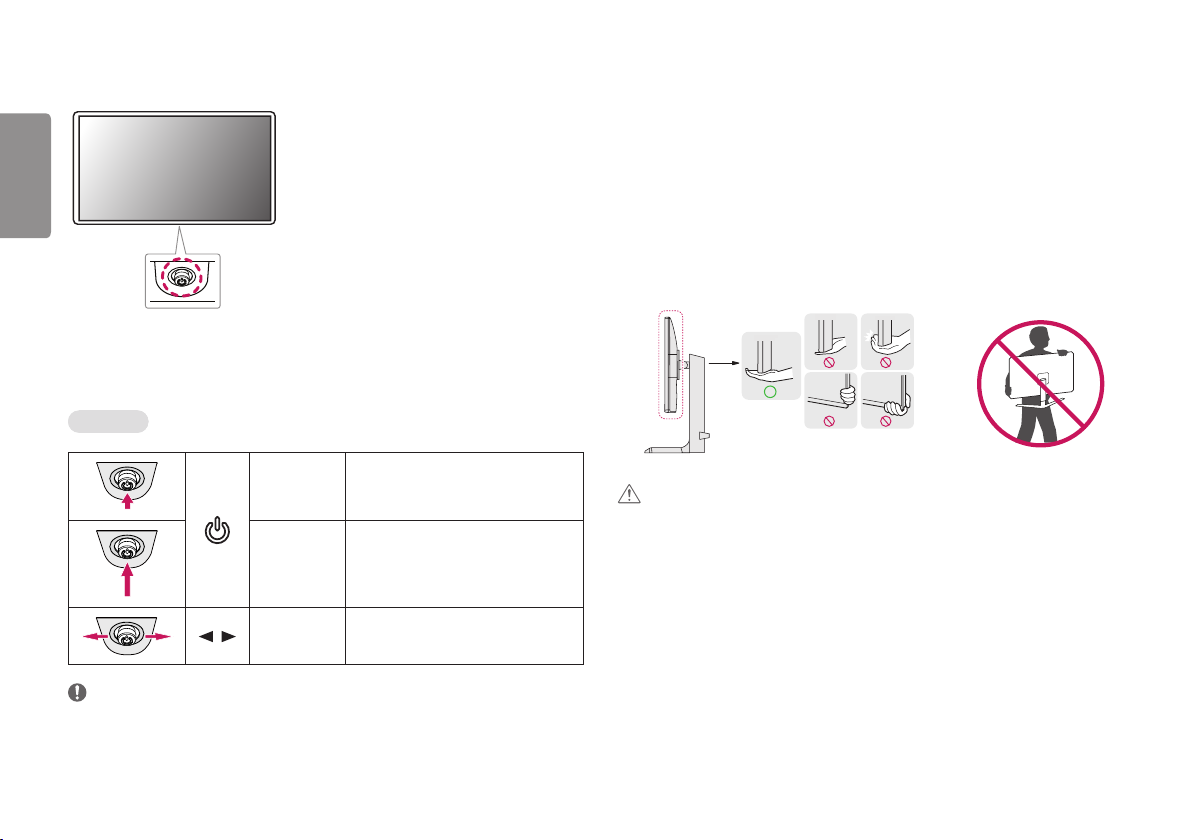
A készülék és a gombok leírása
MAGYAR
A joystick gomb használata
A monitor funkcióit egyszerűen vezérelheti a joystick gomb megnyomásával vagy az ujjával balra/jobbra/fel/le
elmozdítva azt.
Alapfunkciók
A monitor mozgatása és felemelése
Kövesse ezen utasításokat, hogy a monitor mozgatásakor vagy felemelésekor megóvja azt a karcolásoktól vagy
egyéb sérülésektől, illetve formától és mérettől függetlenül biztonságosan szállíthassa.
• A monitort szállítás előtt az eredeti dobozában vagy csomagolásában ajánlatos elhelyezni.
• A monitor mozgatása vagy felemelése előtt húzza ki a tápkábelt és az összes többi kábelt.
• Tartsa erősen a monitor alját és oldalát. Ne fogja meg a panelt.
• Amikor tartja, fordítsa el magától a monitort, nehogy a képernyő megkarcolódjon.
• A monitort a szállítás során óvja az ütődésektől és a túlzott rázkódástól.
• A monitor mozgatásakor tartsa azt függőleges helyzetben, és ne fordítsa a monitort az oldalára, illetve ne
döntse oldalra.
MEGJEGYZÉS
• A joystick gomb a monitor alján található.
4
/
Bekapcsolás
Kikapcsolás
Hangerő
szabályozása
Nyomja meg a joystick gombot egyszer az
ujjával a monitor bekapcsolásához.
Nyomja meg és tartsa lenyomva a joystick
gombot 5 másodpercnél tovább az ujjával a
monitor kikapcsolásához.
A hangerőt a joystick gombot balra/jobbra
mozgatva szabályozhatja.
FIGYELEM
• Lehetőleg ne érintse meg a monitor képernyőjét.
- Ellenkező esetben károsodhat a képernyő vagy a képek előállításához használt képpontok.
• Ha talapzat nélkül használja a monitorpanelt, annak joystick gombja instabillá teheti a monitort vagy adott
esetben hozzájárulhat annak leeséséhez. A monitor leesése kárt okozhat a készülékben és személyi sérülés
kockázatával is járhat. Emellett, a joystick gomb is elromolhat.

Asztali elhelyezés
• Emelje fel a monitort, és helyezze az asztalra függőleges helyzetben. A megfelelő szellőzés biztosítása
érdekében a monitort legalább 100 mm távolságra helyezze a faltól.
A talp magasságának beállítása
1 Állítsa a talpra felszerelt monitort függőleges helyzetbe.
2 Fogja meg stabilan mindkét kezével a monitort, és állítsa be.
MAGYAR
100 mm
100 mm
100 mm
FIGYELEM
• A monitor mozgatása vagy felszerelése előtt húzza ki a tápkábelt. Fennáll az áramütés veszélye.
• Ügyeljen rá, hogy minden esetben a termék csomagjában található tápkábelt használja, illetve, hogy a
tápkábelt csak földelt fali csatlakozóhoz csatlakoztassa.
• Ha egy másik tápkábelre van szüksége, keresse fel helyi termékforgalmazóját vagy a legközelebbi
márkakereskedést.
100 mm
Max. 120,0 mm
VIGYÁZAT
• A képernyő magasságának beállításakor ne tegye a kezét az állványtestre, mert becsípheti az ujjait.
A képernyő dőlésszögének beállítása
1 Állítsa a talpra felszerelt monitort függőleges helyzetbe.
2 Állítsa be a képernyő dőlésszögét.
A kényelmes megtekintés érdekében a képernyő dőlésszöge -5° és 20° fok között állítható előre- vagy hátrafelé.
VIGYÁZAT
• A képernyő beállításakor az ujjsérülések elkerülése érdekében ne tartsa a monitor keretének alsó részét az
ábrán látható módon.
• Legyen óvatos, ne érintse, illetve ne nyomja meg a képernyő területét, amikor a képernyő dőlésszögét beállítja.
5

A Kensington zár használata
A Kensington biztonsági rendszer csatlakozója a monitor alsó felén található.
A felszereléssel és használattal kapcsolatos további tudnivalókért nézze meg a Kensington zár használati
útmutatóját, vagy keresse fel a http://www.kensington.com honlapot.
MAGYAR
Rögzítse a monitort egy asztalhoz a Kensington biztonsági rendszer segítségével.
MEGJEGYZÉS
• A Kensington biztonsági rendszer opcionális tartozék. Az opcionális tartozékokat a legtöbb elektronikai
szaküzletben beszerezheti.
A fali rögzítőlap felszerelése
Ez a monitor megfelel a fali rögzítőlapra vagy egyéb kompatibilis eszközökre vonatkozó specifikációknak.
MEGJEGYZÉS
• A fali rögzítő külön kapható.
• További felszerelési információkért nézze meg a fali rögzítőlap szerelési útmutatóját.
• Ügyeljen, hogy a fali rögzítőlap felszerelése során ne alkalmazzon túl nagy erőt, mivel azzal a képernyő
sérülését okozhatja.
• Mielőtt a falra szereli a monitort, távolítsa el a talpazatot a talpazat csatlakoztatásának fordított sorrendben
történő végrehajtásával.
Falra szerelés
A megfelelő légáramlás érdekében a monitort legalább 100 mm távolságra szerelje fel a faltól, és minden
oldalon hagyjon kb. 100 mm szabad helyet. Részletes felszerelési útmutatásért forduljon a legközelebbi
márkakereskedéshez. Vagy olvassa el a döntött fali tartókonzol felszerelésével és beállításával kapcsolatos
tájékoztatást az útmutatóban.
100 mm
100 mm
100 mm
100 mm
6

A monitor falra szereléséhez csatlakoztassa a (külön beszerezhető) fali tartókonzolt a monitor hátuljához.
Győződjön meg róla, hogy a fali tartókonzol biztonságosan van a monitorhoz és a falhoz rögzítve.
Fali konzol (mm) 100 x 100
Szabványos csavar M4 x L10
Csavarok száma 4
Fali rögzítőlap (opcionális) LSW 149
MEGJEGYZÉS
• A VESA szabványnak nem megfelelő csavar kárt tehet a termékben, a monitor pedig leeshet. Az LG Electronics
nem vállal felelősséget a szabványostól eltérő csavarok használatából eredő balesetekért.
• A falikonzol-készlet tartalmazza a szerelési útmutatót és a szükséges alkatrészeket is.
• A fali tartókonzol opcionális tartozék. Az opcionális tartozékokat a helyi termékforgalmazótól szerezheti be.
• A csavar hossza falikonzolonként eltérő lehet. Ha a szabványosnál hosszabb csavarokat használ, azzal a készülék
belsejének károsodását okozhatja.
• További információkért kérjük, nézze meg a falikonzol használati útmutatóját.
FIGYELEM
• Az áramütés elkerülése érdekében húzza ki a tápkábelt, mielőtt a monitort elmozdítja vagy szereli.
• Ha a monitort a plafonra vagy ferde falra szereli fel, akkor a monitor leeshet, ami sérülést okozhat. Csak az LG
által jóváhagyott fali konzolt használjon, és konzultáljon a helyi forgalmazóval vagy más szakemberrel.
• Ha túlzottan nagy erővel húzza meg a csavarokat, az a monitor károsodását okozhatja. A készülék garanciája
nem vonatkozik az így okozott kárra.
• VESA-szabványnak megfelelő fali rögzítőt és csavarokat használjon. A készülék garanciája nem vonatkozik a
nem megfelelő tartozékok használata miatt bekövetkező károkra.
• A monitor hátuljától mérve az egyes behelyezett csavarok hossza nem haladhatja meg a 8 mm-t.
MAGYAR
7

A MONITOR HASZNÁLATA
• Az útmutatóban szereplő ábrák eltérhetnek a valódi terméktől.
Nyomja meg a joystick gombot, lépjen a Settings Input elemre, majd válassza ki a bemenet opciót.
MAGYAR
FIGYELEM
• Ne fejtsen ki nyomást a képernyőre hosszabb ideig. Ez a kép torzulását okozhatja.
• Huzamosabb ideig ne jelenítse meg a képernyőn ugyanazt az állóképet. Ez a kép beégését okozhatja. Ha
lehetséges, alkalmazzon PC-képernyővédőt.
• Amikor a tápkábelt a kimenethez csatlakoztatja, használjon földelt (3 lyukas) foglalatot vagy földelt fali
csatlakozót.
• A monitor vibrálhat, amikor hideg helyen kapcsolják be. Ez a jelenség nem rendellenes.
• Néha piros, zöld vagy kék pöttyök jelenhetnek meg a képernyőn. Ez a jelenség nem rendellenes.
Csatlakoztatás személyi számítógéphez
• Ez a monitor támogatja a *Plug and Play szolgáltatást.
* Plug and Play: Olyan szolgáltatás, amely lehetővé teszi, hogy Ön anélkül adjon hozzá egy eszközt a
számítógépéhez, hogy bármit újra kellene konfigurálnia vagy bármilyen illesztőprogramot kellene telepíteni.
HDMI-csatlakozás
Továbbítja a digitális video- és audiojeleket a számítógépről a monitorhoz.
FIGYELEM
• Ha DVI-HDMI vagy DVI-DP (DisplayPort) átalakítót csatlakoztat a HDMI-kábelre, az kompatibilitási problémákat
okozhat.
• HDMI-tanúsítvánnyal ellátott kábelt használjon. Ha nem HDMI-tanúsítvánnyal ellátott kábelt használ, akkor
előfordulhat, hogy nem jelenik meg a kép, vagy hogy csatlakozási hiba jelentkezik.
• Ajánlott HDMI-kábel típusok
- High-Speed HDMI®/TM-kábel
- High-Speed with Ethernet HDMI®/TM-kábel
A DisplayPort csatlakoztatása
Továbbítja a digitális video- és audiojeleket a számítógépről a monitorhoz.
MEGJEGYZÉS
• A számítógép DP (Display Port) verziójától függően előfordulhat, hogy nincs kép vagy hang.
• Ügyeljen rá, hogy a készülékhez mellékelt DisplayPort kábelt használja. Más kábel használata a készülék
meghibásodásához vezethet.
• Ha Mini DisplayPort kimenetű videokártyát használ, olyan Mini DP-DP (Mini DisplayPort-DisplayPort) kábelt
vagy csatlakozót használjon, mely támogatja a DisplayPort1.4-t. (Külön kapható)
8

Csatlakoztatás AV eszközhöz
HDMI-csatlakozás
A HDMI továbbítja a digitális video- és audiojeleket az AV-eszközről a monitorhoz.
MEGJEGYZÉS
• Ha DVI-HDMI vagy DVI-DP (DisplayPort) átalakítót csatlakoztat a HDMI-kábelre, az kompatibilitási problémákat
okozhat.
• HDMI-tanúsítvánnyal ellátott kábelt használjon. Ha nem HDMI-tanúsítvánnyal ellátott kábelt használ, akkor
előfordulhat, hogy nem jelenik meg a kép, vagy hogy csatlakozási hiba jelentkezik.
• Ajánlott HDMI-kábel típusok
- High-Speed HDMI®/TM-kábel
- High-Speed with Ethernet HDMI®/TM-kábel
Perifériák csatlakoztatása
Fejhallgató csatlakoztatása
A perifériákat a fejhallgató-porton keresztül csatlakoztassa a monitorhoz.
MEGJEGYZÉS
• A perifériás eszközök külön kaphatók.
• A számítógép és a külső eszköz audiobeállításaitól függően előfordulhat, hogy a fejhallgató és a hangszóró
funkciói korlátozottak.
• Ha Szögben álló csatlakozójú fejhallgatót használ, akkor az problémát okozhat másik külső eszköz monitorhoz
való csatlakoztatása során. Ezért javasolt Egyenes csatlakozójú fejhallgató használata.
MAGYAR
Szögben álló Egyenes
(Ajánlott)
9

FELHASZNÁLÓI BEÁLLÍTÁSOK
MAGYAR
MEGJEGYZÉS
• A monitor képernyőjén megjelenő (OSD-) menük kismértékben eltérhetnek a kézikönyvben szereplőktől.
A főmenü aktiválása
1 Nyomja meg a joystick gombot a monitor alján.
2 Mozgassa a joystick gombot felfelé/lefelé és balra/jobbra az opciók beállításához.
3 Nyomja meg ismét a joystick gombot a főmenüből való kilépéshez.
Joystick gomb
Gomb Menüállapot Leírás
Főmenü letiltva A főmenü aktiválása.
Főmenü engedélyezve
Főmenü letiltva A monitor hangerejének beállítása.
Főmenü engedélyezve Az Input funkcióinak megnyitása.
Főmenü letiltva A monitor hangerejének beállítása.
Főmenü engedélyezve A Settings funkció megnyitása.
Főmenü letiltva Megjeleníti a jelenlegi bemeneti forrás információit.
Főmenü engedélyezve A monitor kikapcsolása.
Főmenü letiltva Megjeleníti a jelenlegi bemeneti forrás információit.
Főmenü engedélyezve A Picture Mode funkció megnyitása.
Kilépés a főmenüből.
(A gombot 5 másodpercnél tovább nyomva tartva kapcsolhatja ki a monitort. A monitort így bármikor kikapcsolhatja, akkor is, amikor aktív a képernyőmenü.)
10

A fő menüfunkciók
Input
Power Off
Exit
Settings
Főmenü Leírás
Input A bemeneti mód beállítása.
Power Off A monitor kikapcsolása.
Settings A képernyőbeállítások konfigurálása.
Picture Mode A képüzemmód beállítása.
MAGYAR
Picture Mode
Exit Kilépés a főmenüből.
Menübeállítások
1 Az OSD-menü (Képernyőmenü) megtekintéséhez nyomja meg a monitor alján található joystick gombot, majd lépjen be a Settings pontba.
2 Mozgassa a joystick gombot felfelé/lefelé és balra/jobbra az opciók beállításához.
3 A felsőbb menübe való visszatéréshez vagy egyéb menüelemek beállításához mozgassa a joystick gombot irányba vagy nyomja meg azt ( ).
4 Ha ki szeretne lépni a képernyőmenüből, mozgassa a joystick gombot irányba, amíg ki nem lép.
Quick Settings Input Picture General
MEGJEGYZÉS
• : Be
• : Ki
11

Quick Settings
Settings > Quick Settings Leírás
Brightness
MAGYAR
Contrast
Volume A hangerő beállítása.
Color Temp Custom A felhasználó tetszés szerint beállíthatja a piros, a zöld és a kék színeket.
A képernyő kontrasztjának és fényerejének beállítása.
MEGJEGYZÉS
• Beállíthatja a Mute/Unmute elemet a joystick gombot irányba mozgatva a Volume menün belül.
Warm A képernyő színének beállítása vöröses tónusúra.
Medium A vörös és a kék tónus közé állítja be a képernyő színtelítettségét.
Cool A képernyő színének beállítása kékes tónusúra.
Manual A felhasználó finomhangolással beállíthatja a színhőmérsékletet.
Input
Settings > Input Leírás
Input List A bemeneti üzemmód kiválasztása.
Aspect Ratio A képernyő arányának beállítása.
Full Wide A videó széles képernyőn való megjelenítése, a videó jelbemenetétől függetlenül.
Original A videó megjelenítése a videó bemeneti jelének képaránya szerint.
Just Scan A képarány az eredetihez képest nem változott.
Cinema 1 21:9-es képarányra nagyítja a képernyőt.
Cinema 2 21:9-es képarányra nagyítja a képernyőt, beleértve a feliratokhoz készült alsó fekete négyzetet.
12

Picture
MEGJEGYZÉS
• A beállítható Picture Mode a bemeneti jeltől függ.
Picture Mode az SDR-jelen (nem HDR)
Settings > Picture Leírás
Picture Mode Custom A felhasználó beállíthatja az egyes elemeket.
Vivid Növeli a kontrasztot, a fényerőt és az élességet az élénk képek megjelenítéséért.
HDR Effect A képernyő optimalizálása nagy dinamikatartományban.
Reader Dokumentumok olvasásához optimalizált képernyő. A képernyő világosabbá tehető a képernyőmenüben.
Cinema A videók vizuális effektjeinek javításához optimalizált képernyő.
FPS Ez az üzemmód belső nézetes lövöldözős játékokhoz (FPS) javasolt.
RTS Ez az üzemmód RTS játékokhoz van optimalizálva.
Color Weakness Ez az üzemmód azon felhasználóknak készült, akik nem tudják megkülönböztetni a piros és a zöld színeket. Ennek a funkciónak a segítségével könnyedén meg tudják
különböztetni a két színt.
MEGJEGYZÉS
• Ha a Picture Mode változik, a képernyő villódzhat, vagy a számítógép monitorának képfelbontása is megváltozhat.
MAGYAR
13

Picture Mode az HDR-jelen
Settings > Picture Leírás
MAGYAR
Picture Mode Custom A felhasználó beállíthatja az egyes elemeket.
Vivid Optimalizálja a képernyőt az élénk HDR-színekhez.
Standard Optimalizálja a képernyőt a HDR-szabványhoz.
Cinema Optimalizálja a képernyőt a HDR-videókhoz.
FPS Ez az üzemmód belső nézetes lövöldözős játékokhoz (FPS) javasolt.Nagyon sötétben játszódó lövöldözős játékokhoz ajánlott.
RTS Ez az üzemmód RTS játékokhoz van optimalizálva.
MEGJEGYZÉS
• A Windows 10 operációs rendszertől függően előfordulhat, hogy a HDR-tartalom nem jelenik meg megfelelően, kérjük, ellenőrizze a Windows HDR Be/Ki beállításait.
• Amikor a HDR-funkció be van kapcsolva, a grafikus kártya teljesítményétől függően a karakterek vagy a képminőség rossz lehet.
• Amíg a HDR-funkció be van kapcsolva, a grafikus kártya teljesítményétől függően előfordulhat képernyővibrálás vagy recsegés a monitorbemenet módosításakor, illetve ki-/vagy bekapcsoláskor.
14

Settings > Picture Leírás
Picture Adjust Brightness
Contrast
Sharpness A másodlagos képernyő élességének beállítása.
SUPER RESOLUTION+ High A kristálytiszta megjelenés érdekében optimalizálja a képernyőt. A legjobb beállítás nagy felbontású videókhoz és játékokhoz.
Black Level Beállíthatja az eltolást (csak HDMI esetén).
DFC On A fényerő automatikus beállítása a kijelzőnek megfelelően.
A képernyő kontrasztjának és fényerejének beállítása.
Middle Optimalizálja a képernyőt, hogy az alacsony és magas mód között elhelyezkedő, közepes szintű képek megtekintése kényelmes legyen. A legjobb
beállítás UCC és SD videókhoz.
Low Egyenletes és természetes képek megjelenítéséhez optimalizálja a képernyőt. A legjobb beállítás álló vagy lassan mozgó képekhez.
Off A monitor a legáltalánosabb beállítások használatával jeleníti meg a képet. Kikapcsolja a SUPER RESOLUTION+ funkciót.
MEGJEGYZÉS
• Mivel ez a funkció az alacsony felbontású képek élesebbé tételére szolgál, ezért normál szöveg vagy ikonok esetében nem javasolt a használata. Ilyenkor ugyanis
szükségtelenül élessé válhat a kép.
• Eltolás: A videojel referenciájaként ez a legsötétebb szín, amelyet a monitor képes megjeleníteni.
High Megtartja a képernyő jelenlegi kontrasztarányát.
Low Csökkenti a feketeszintet, és növeli a fehérszintet a képernyő jelenlegi kontrasztarányához képest.
Off Kikapcsolja a DFC funkciót.
MAGYAR
15

Settings > Picture Leírás
Game Adjust Response Time A megjelenített képek válaszidejének beállítása a képernyőn lévő kép mozgása alapján.
Normál környezet esetén ajánlott a Fast beállítás használata. Ha sok mozgás van, ajánlott a Faster beállítás használata.
MAGYAR
FreeSync A bemeneti jel függőleges frekvenciájának a kimeneti jel függőleges frekvenciájával történő szinkronizálásával hibátlan és természetes képeket biztosít.
Black Stabilizer A fekete kontrasztot állíthatja vele, ami jobb láthatóságot biztosít a sötét hátterek esetén.
Ha a beállítás Faster, a képek beéghetnek.
Faster Faster (Gyorsabbra) állítja a válaszidőt.
Fast A válaszidőt Fast (Gyors) értékre állítja be.
Normal A válaszidőt Normal (Normál) értékre állítja be.
Off Nem aktív a válaszidő-javítás funkció.
FIGYELEM
• Támogatott csatlakozó: DisplayPort, HDMI
• Támogatott grafikus kártya: Olyan grafikus kártya szükséges, amely támogatja az AMD FreeSync-et.
• Támogatott verzió: Bizonyosodjon meg arról, hogy rendelkezik a grafikus kártya legfrissebb illesztőprogramjával.
• További információkért és követelményekért látogasson el az AMD weboldalára: http://www.amd.com/FreeSync.
On FreeSync bekapcsolása.
Off FreeSync funkció kikapcsolva.
A Black Stabilizer érték növelése világosabbá teszi a képernyő sötétszürkés területeit. (Igy könnyen megkülönböztetheti a különböző elemeket sötét hátterű játékok során
is).
A Black Stabilizer érték csökkentése sötétít a sötétszürke részeken és növeli a képernyő dinamikus kontrasztját.
16

Settings > Picture Leírás
Color Adjust Gamma Mode 1, Mode 2,
Mode 3
Mode 4 Ha nem kell megváltoztatnia a gamma beállítását, válassza a Mode 4 állapotot.
Color Temp Beállíthatja a saját színhőmérsékletét.
Custom A felhasználó tetszés szerint beállíthatja a piros, a zöld és a kék színeket.
Warm A képernyő színének beállítása vöröses tónusúra.
Medium A vörös és a kék tónus közé állítja be a képernyő színtelítettségét.
Cool A képernyő színének beállítása kékes tónusúra.
Manual A felhasználó finomhangolással beállíthatja a színhőmérsékletet.
Red, Green, Blue A kép színének testreszabása a Red, Green és Blue szín használatával.
Six Color Megfelel a felhasználó színtelítettségre vonatkozó követelményeinek azáltal, hogy beállítja a hat szín színtelítettségét és telítettségét (piros, zöld, kék, cián magenta,
sárga), valamint menti a beállításokat.
Hue A képernyő színárnyalatának beállítása.
Saturation A képernyő szaturációjának beállítása. Minél alacsonyabb az érték, annál kevésbé telítettek és világosabbak a színek. Minél magasabb az érték,
Picture Reset Do you want to reset your picture settings? Ye s Az alapértelmezett beállításokra való visszaállítás.
Minél nagyobb a gamma értéke, a kép annál sötétebbé válik. Hasonlóképpen, minél alacsonyabb a gamma értéke, a kép annál világosabbá válik.
annál inkább telítettek és sötétebbek a színek.
No A kiválasztás visszavonása.
MAGYAR
17

General
Settings > General Leírás
Language A képernyőmenü nyelvének beállítása.
MAGYAR
SMART ENERGY SAVING Takarítson meg energiát a fényerősségkompenzációs-algoritmussal.
High Energiatakarékosság a nagy hatékonyságú SMART ENERGY SAVING funkció használatával.
Low Energiatakarékosság a kis hatékonyságú SMART ENERGY SAVING funkció használatával.
Off Kikapcsolja a funkciót.
MEGJEGYZÉS
• Az energiatakarékossági adatok értéke a paneltől és a panelbeszállítóktól függően eltérő lehet.
• Ha kiválasztja a SMART ENERGY SAVING opciónál a High vagy Low lehetőséget, a monitor fényereje a forrástól függően nagyobb vagy kisebb lesz.
Power LED Be-/kikapcsolja a monitor elején lévő tápellátásjelző LED-et.
MEGJEGYZÉS
• A Visszajelző LED funkció bekapcsolásakor a következő módon működik:
- Bekapcsolt mód: Fehér (Pár másodpercig)
- Készenléti mód (Készenléti üzemmód) : Ki
- Kikapcsolt mód: Ki
Automatic Standby Ez egy olyan funkció, amely automatikusan kikapcsolja a monitort, ha adott ideig nem történik semmi a képernyőn. Beállíthatja az időzítőt az automatikus kikapcsoláshoz. (Off, 4H, 6H, és 8H)
DisplayPort Version A DisplayPort verzió lehetőséget ugyanarra a verzióra állítsa, mint a csatlakoztatott külső eszközt. (1.4, 1.2 és 1.1)
A HDR-funkció használatához állítsa be az 1.4 lehetőségre.
HDMI Compatibility Mode (HDMI
kompatibilitás mód)
A HDMI Compatibility Mode (HDMI kompatibilitás mód) opció fel tudja ismerni azt az öröklött eszközt, amely nem támogatja a HDMI 2.0. szabványt.
On (Be) Engedélyezi a HDMI Compatibility Mode(HDMI kompatibilitás mód).
Off (Ki) Letiltja a HDMI Compatibility Mode(HDMI kompatibilitás mód).
MEGJEGYZÉS
• Ha a csatlakoztatott eszköz nem támogatja a HDMI Compatibility Mode(HDMI kompatibilitás mód), akkor előfordulhat, hogy a képernyő vagy a hang nem működik megfelelően.
• Egyes régebbi grafikai kártyák nem támogatják a HDMI 2.0-t, de kiválaszthatod a HDMI 2.0 felbontást az ablak vezérlőpultján.
• Ez előidézheti a képernyő abnormális megjelenését.
18

Settings > General Leírás
Buzzer Ezzel a funkcióval állíthatja be a Buzzer hangját, amikor a monitorját On vagy Off állapotba kapcsolja.
OSD Lock Ez a funkció letiltja a menük konfigurációját és beállíthatóságát.
Information A következő kijelzőinformációk jelennek meg: Serial Number, Total Power On Time, Resolution .
Reset to Initial Settings Do you want to reset your settings? Yes Az alapértelmezett beállításokra való visszaállítás.
No A visszaállítás visszavonása.
MAGYAR
19

HIBAELHÁRÍTÁS
Semmi nem jelenik meg a képernyőn.
MAGYAR
Be van dugva a monitor tápkábele? • Ellenőrizze, hogy a tápkábel megfelelően csatlakozik-e az aljzathoz.
Világít a tápellátásjelző LED?
Be van kapcsolva a készülék, és a tápellátásjelző LED fehér színű? • Ellenőrizze, hogy engedélyezve van-e a csatlakoztatott bemenet (Settings > Input).
• Ellenőrizze a tápkábel csatlakozását, és nyomja meg a bekapcsológombot.
Megjeleníti a készülék a No Signal üzenetet?
A képernyőn az Out of Range üzenet jelent meg?
A képernyőn a megjelenítés nem stabil és rázkódik. / A monitoron megjelenített képek szellemképesek.
A megfelelő felbontást választotta ki?
Akkor is megmarad a kép, ha a monitor ki van kapcsolva? • Ugyanazon állókép hosszú ideig történő kijelzése károsíthatja a képernyőt, és a kép beégését eredményezi.
Pontok vannak a képernyőn?
Egyes funkciók le vannak tiltva.
Vannak olyan funkciók, amelyek nem érhetők el, amikor megnyomja
a Menü gombot?
20
• Ez akkor jelenik meg, ha a jelkábel a számítógép és a monitor között nincs csatlakoztatva. Ellenőrizze a kábelt, és csatlakoztassa újra.
• Ez akkor történik, amikor a számítógéptől (grafikus kártyáról) érkező jelek a monitor vízszintes vagy függőleges frekvenciatartományán kívül esnek. A
megfelelő frekvencia beállításához tekintse meg az útmutató Műszaki adatok című részét.
• Ha a kiválasztott felbontás HDMI 1080i 60/50 Hz (váltott soros), lehetséges, hogy a képernyő vibrál. Módosítsa a felbontás 1080p értékre vagy az ajánlott
felbontásra.
• Ha a grafikus kártya nem az ajánlott (optimális) felbontásra van beállítva, akkor előfordulhat, hogy torzul a szöveg és homályos a képernyő, illetve hogy
nem látszik a teljes kijelző vagy elállítódik a képernyő.
• A beállítási módszerek eltérhetnek a számítógéptől vagy az operációs rendszertől függően, és a grafikus kártya teljesítményétől függően előfordulhat,
hogy egyes felbontások nem érhetők el. Ebben az esetben vegye fel a kapcsolatot a számítógép vagy a videokártya gyártójával, és kérjen segítséget.
• A monitor élettartamának meghosszabbítása érdekében használjon képernyővédőt.
• A monitor használatakor pixeles pontok (piros, zöld, kék, fehér vagy fekete) jelenhetnek meg a képernyőn. Ez az LCD képernyő esetén normális jelenség.
Nem hiba, és nem is befolyásolja a monitor teljesítményt.
• A képernyőmenü le van zárva. OSD Lock kikapcsolása a General résznél.

Lát „Ismeretlen monitor, Plug and Play (VESA DDC) monitor érzékelése” üzenetet?
Telepítette a képernyő illesztőprogramját?
Nincs hang a fejhallgató-csatlakozón keresztül.
A képek hang nélkül jelennek meg?
• Mindenképpen a mi honlapunkról telepítse a kijelzési illesztőprogramot: http://www.lg.com.
• Feltétlenül ellenőrizze, hogy a videokártya támogatja-e a Plug and Play funkciót.
• Győződjön meg róla, hogy a fejhallgató-csatlakozók csatlakoztatása megfelelő.
• Próbálja meg növelni a hangerőt a joystick segítségével.
• Állítsa be a monitort audio kimenetként a számítógépen: (A beállítások a használt operációs rendszer függvényében eltérhetnek.)
MAGYAR
21

TERMÉKJELLEMZŐK
Színmélység 8 bites/10 bites színek támogatva.
MAGYAR
Felbontás Maximális felbontás 3440 x 1440, 60 Hz-en
Ajánlott felbontás 3440 x 1440, 60 Hz-en
Tápellátás Energiabesorolás 19 V
Energiafogyasztás
(Jellemző)
AC-DC adapter DA-65G19 típus, gyártó: Asian Power Devices Inc.
Vagy LCAP39 típus, gyártó: LIEN CHANG ELECTRONIC ENTERPRISE
Kimenet: 19 V
Környezeti feltételek Üzemeltetési feltételek Hőmérséklet 0 °C és 40 °C között
Tárolási körülmények Hőmérséklet -20 °C és 60 °C között
Méret Monitor mérete (szélesség × magasság × mélység)
Állvánnyal együtt (mm) 829,9 x 428,9 x 252,4
Állvány nélkül (mm) 829,9 x 379,8 x 49,2
Tömeg (csomagolás nélkül) Állvánnyal együtt (kg) 8,0
Állvány nélkül (kg) 5,9
Az adatok értesítés nélkül megváltozhatnak.
* A működési feltételek és a monitor beállítás függvényében az energiafogyasztás szintje eltérő lehet.
** A bekapcsolt üzemmódban való áramfogyasztást az LGE standard teszttel végzik (Teljes Fehér mintázat,maximális felbontás).
*** A monitor néhány percen belül (maximum 5 perc múlva) Alvás üzemmódba vált.
3,42 A
2,0 A
Bekapcsolt mód: 60 W jellemző érték (Szállítás előtti állapot)**
Készenléti mód (Készenléti üzemmód) ≤ 0,5 W (HDMI / DP bemeneti Állapot)***
Kikapcsolt mód ≤ 0,3 W
Páratartalom Legfeljebb 80 %
Páratartalom Legfeljebb 85 %
22

Gyári támogatott üzemmód (Előre beállított üzemmód, PC)
DisplayPort/HDMI
Előre beállított üzemmód Vízszintes frekvencia (kHz) Függőleges frekvencia (Hz) Polaritás (V/F) Megjegyzések
640 x 480 31,469 59,94 -/-
800 x 600 37,879 60,317 +/+
1024 x 768 48,363 60 -/-
1152 x 864 54,347 60,05 +/+
1280 x 720 45 60 +/+
1280 x 800 49,702 60 -/+
1280 x 1024 63,981 60,02 +/+
1600 x 900 60 60 +/+
1680 x 1050 65,29 59,954 -/+
1920 x 1080 67,5 60 +/-
2560 x 1080 66,66 60 -/-
3440 x 1440 43,82 29,99 +/-
3440 x 1440 73,68 49,99 +/-
3440 x 1440 88,82 59,97 +/- DP/HDMI Preferált időzítés
MAGYAR
23

HDMI időzítés (Videó)
MAGYAR
Előre beállított
üzemmód
480P 31,5 60
720P 45 60
1080P 67,5 60
2160P 135 60
Vízszintes frekvencia (kHz) Függőleges frekvencia (Hz)
Power LED
Üzemmód LED színe
Bekapcsolt mód Fehér (Pár másodpercig)
Készenléti mód (Készenléti üzemmód) Ki
Kikapcsolt mód Ki
24

A termék modell- és sorozatszáma a termék hátulján és az egyik oldalán található.
Jegyezze fel őket alább, arra az esetre, ha bármikor szakszervizre lenne szüksége.
Típus
Sorozatszám
